Photoshop绘制立体效果的杯状蛋糕(3)
文章来源于 960px,感谢作者 佚名 给我们带来经精彩的文章!设计教程/PS教程/鼠绘教程2014-01-06
Step 13 用矩形工具(U)画出一些的平行矩形形状,并把它们放在econd sub层下面。然后分别弯曲两个经线像往常一样,你按Ctrl键+ T和经线在选项栏上的图标点击。条纹转换为智能对象,应用高斯模糊0.3像素。将条纹作为
Step 13
用矩形工具(U)画出一些的平行矩形形状,并把它们放在“econd sub”层下面。然后分别弯曲两个经线像往常一样,你按Ctrl键+ T和经线在选项栏上的图标点击。条纹转换为智能对象,应用高斯模糊0.3像素。将条纹作为剪切模版。
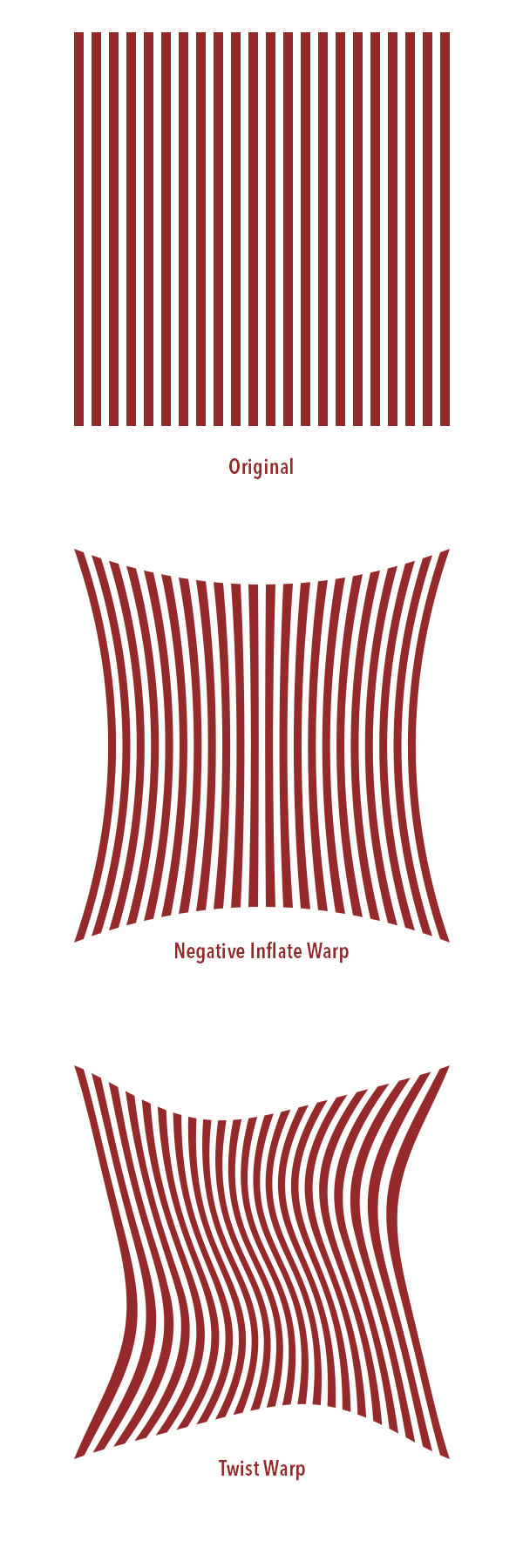
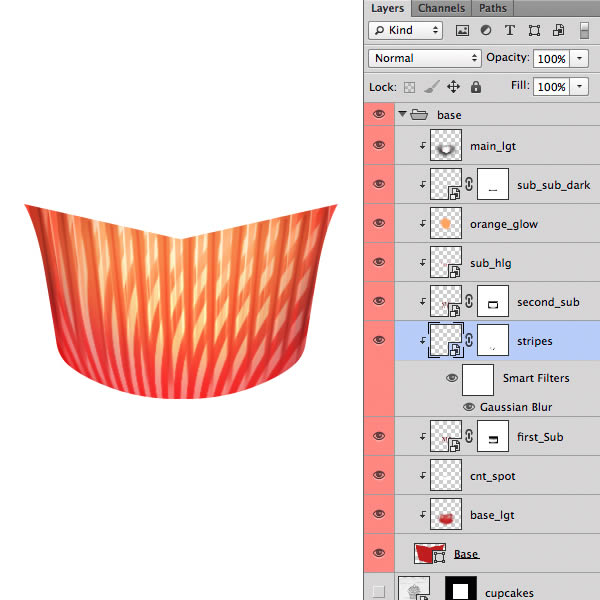
Step 14
为杯子的最后一步是添加一个新层做一个裁剪遮罩用画笔工具(B)橙色画一个杯底。设置图层混合模式为颜色减淡,不透明度为60%。
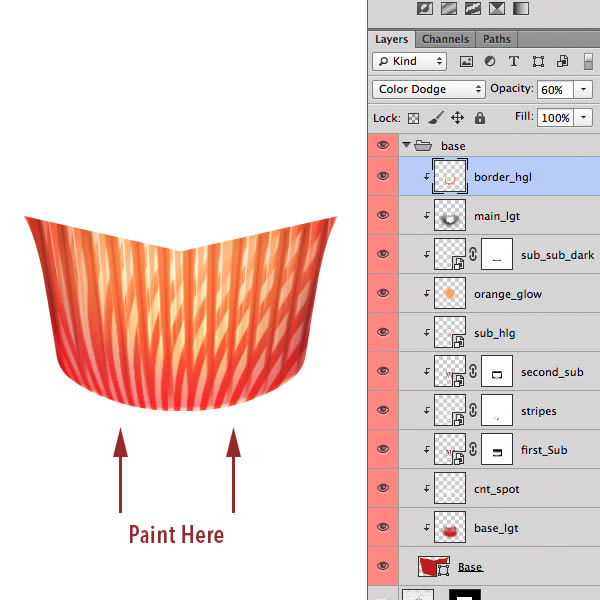
Step 15
下面开始制作松饼!建立一个新层,作为剪切模版相对于Muffin Layer。使用画笔工具(B)用软毛刷,尽量降低画笔的不透明度设置,描绘出棕黄色松饼形的顶部。然后设置图层混合模式为滤色,不透明度为80%。
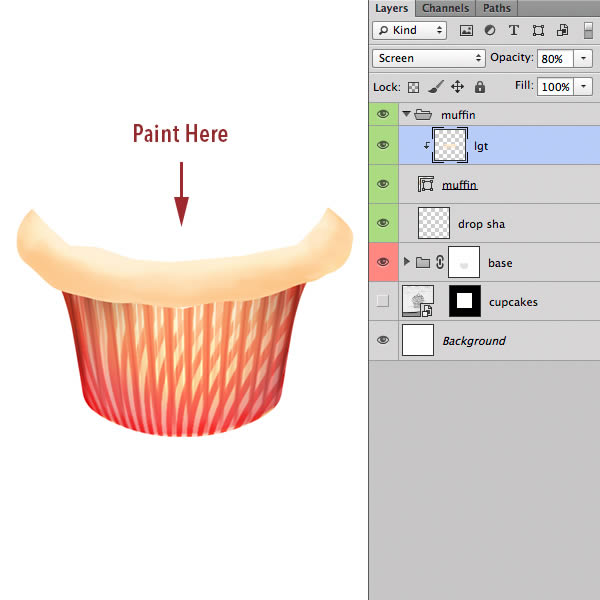
Step 16
重复第15步,但这个时候,我们会绘制阴影。选择深褐色(#bc6f3a),然后画在底部的松饼。但这次使用的普通混合和不透明度100%。使用下面的截图作为参考。
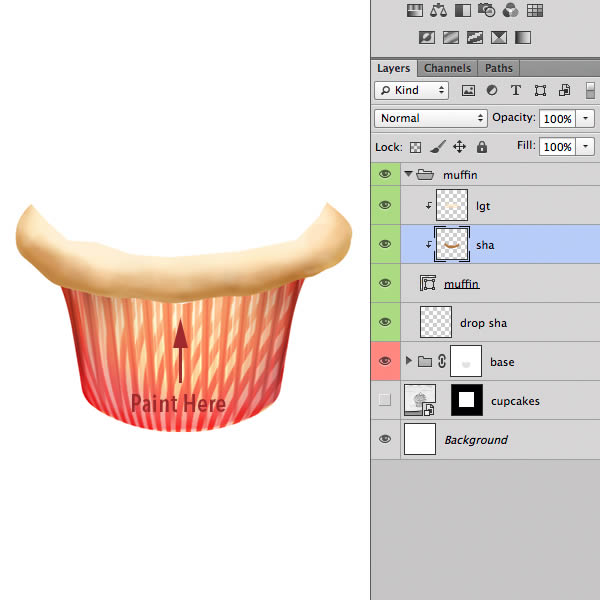
Step 17
阴影和灯光,在这里添加更多的细节使用同样的过程。我添加了两个层次:首先是我画的阴影,画更多地棕色在color burn 层,设置混合模式为加深。下面是高光蛇。在这一层,我用小刷子涂上浅棕色(#e5c79c),然后该层图层模式设置为叠加,不透明度为40%。
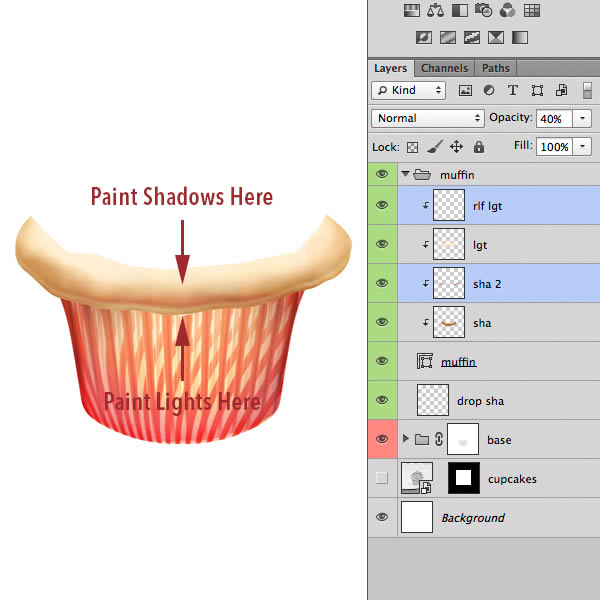
 情非得已
情非得已
推荐文章
-
 Photoshop绘制磨砂风格的插画作品2021-03-16
Photoshop绘制磨砂风格的插画作品2021-03-16
-
 Photoshop结合AI制作扁平化滑轮少女插画2021-03-11
Photoshop结合AI制作扁平化滑轮少女插画2021-03-11
-
 Photoshop结合AI绘制扁平化风格的少女插画2020-03-13
Photoshop结合AI绘制扁平化风格的少女插画2020-03-13
-
 Photoshop结合AI绘制春字主题插画作品2020-03-13
Photoshop结合AI绘制春字主题插画作品2020-03-13
-
 Photoshop绘制时尚大气的手机APP图标2020-03-12
Photoshop绘制时尚大气的手机APP图标2020-03-12
-
 Photoshop绘制立体感十足的手机图标2020-03-12
Photoshop绘制立体感十足的手机图标2020-03-12
-
 玻璃瓶绘画:PS绘制玻璃质感的魔法瓶2020-03-11
玻璃瓶绘画:PS绘制玻璃质感的魔法瓶2020-03-11
-
 像素工厂:用PS设计等距像素的工厂图标2019-03-20
像素工厂:用PS设计等距像素的工厂图标2019-03-20
-
 圣诞老人:使用PS绘制圣诞老人插画2019-02-21
圣诞老人:使用PS绘制圣诞老人插画2019-02-21
-
 Lumix相机:PS绘制粉色的照相机教程2019-01-18
Lumix相机:PS绘制粉色的照相机教程2019-01-18
热门文章
-
 Photoshop结合AI制作扁平化滑轮少女插画2021-03-11
Photoshop结合AI制作扁平化滑轮少女插画2021-03-11
-
 Photoshop绘制磨砂风格的插画作品2021-03-16
Photoshop绘制磨砂风格的插画作品2021-03-16
-
 Photoshop结合AI制作扁平化滑轮少女插画
相关文章2032021-03-11
Photoshop结合AI制作扁平化滑轮少女插画
相关文章2032021-03-11
-
 Photoshop绘制立体风格的序章图标
相关文章8612020-04-01
Photoshop绘制立体风格的序章图标
相关文章8612020-04-01
-
 Photoshop绘制立体感十足的手机图标
相关文章6362020-03-12
Photoshop绘制立体感十足的手机图标
相关文章6362020-03-12
-
 玻璃瓶绘画:PS绘制玻璃质感的魔法瓶
相关文章5282020-03-11
玻璃瓶绘画:PS绘制玻璃质感的魔法瓶
相关文章5282020-03-11
-
 建筑插画:PS结合AE制作摩天轮插画
相关文章5722019-01-17
建筑插画:PS结合AE制作摩天轮插画
相关文章5722019-01-17
-
 复古收音机:PS绘制立体风格的收音机
相关文章10652019-01-14
复古收音机:PS绘制立体风格的收音机
相关文章10652019-01-14
-
 蝴蝶结绘画:PS绘制逼真的蝴蝶结图标
相关文章7222019-01-07
蝴蝶结绘画:PS绘制逼真的蝴蝶结图标
相关文章7222019-01-07
-
 商业插画:PS绘制逼真的DC海王插画
相关文章8962018-12-20
商业插画:PS绘制逼真的DC海王插画
相关文章8962018-12-20
